Aqui describo la solución para un problema presentado con GeneXus 9 en algunas instalaciones.
Muchas veces, al instalar GeneXus 9, en algunas computadoras no todo queda registrado totalmente por lo que tendremos que recurrir a arreglarlo manualmente. De no solucionar esta eventualidad, nuestra programación no podrá continuar ya que luego de este mensaje no podemos pasar al siguiente nivel.
¿Por qué sucede este problema?
Esto sucede cuando aplicamos todas las actualizaciones de Windows, especialmente Framework versión 2.0 y posteriormente instalamos nuestro GeneXus.
Para evitar este inconveniente el órden de instalación de la computadora debería ser:
1.- Instalar el sistema operativo Windows
2.- Instalar GeneXus 9
3.- Activar GeneXus 9
4.- Instalar las actualizaciones de GeneXus 9
5.- Actualizar Windows
¿En qué momento se presenta el problema?
1.- Cuando estamos generando una base de conocimientos, al pasar a prototipo nos pide crear el nuevo modelo.
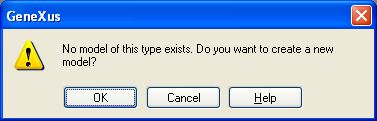
2.- Al tratar de generar el nuevo modelo se nos presenta una pantalla avisándonos que hay una clase no registrada.

SOLUCIÓN:
1.- Crear un archivo tipo batch (DOS) y colocar lo siguiente: (Por favor corregir las comillas ya que WordPress las modifica)
Para Windows XP en español
@echo off
C:\WINDOWS\Microsoft.NET\Framework\v2.0.50727\RegAsm.exe «C:\Archivos de programa\ARTech\GeneXus\GeneXus90\GXThemeEditor.exe»
C:\WINDOWS\Microsoft.NET\Framework\v2.0.50727\RegAsm.exe «C:\Archivos de programa\ARTech\GeneXus\GeneXus90\WizardNewModel.exe»
C:\WINDOWS\Microsoft.NET\Framework\v2.0.50727\RegAsm.exe «C:\Archivos de programa\ARTech\GeneXus\GeneXus90\GXWSDLInspector.exe»
Pause
Para Windows XP en inglés
@echo off
C:\WINDOWS\Microsoft.NET\Framework\v2.0.50727\RegAsm.exe «C:\Program Files\ARTech\GeneXus\GeneXus90\GXThemeEditor.exe»
C:\WINDOWS\Microsoft.NET\Framework\v2.0.50727\RegAsm.exe «C:\Program Files\ARTech\GeneXus\GeneXus90\WizardNewModel.exe»
C:\WINDOWS\Microsoft.NET\Framework\v2.0.50727\RegAsm.exe «C:\Program Files\ARTech\GeneXus\GeneXus90\GXWSDLInspector.exe»
Pause
2.- Guardar el archivo con el siguiente formato <nombrearchivo>.bat
3.- Ejecutar el archivo recientemente creado
Si todo está correcto nos aparecerá la siguiente pantalla:

Lo que hacemos con este proceso es registrar las clases que hace falta en nuestro sistema operativo y específicamente en nuestro Microsoft .NET FrameWork.
DESCARGAS
Para usuarios de Microsoft Windows XP
– Windows XP Español
– Windows XP Inglés
Para usuarios de Microsoft Windows 7, Windows 10
– Windows 7 x64 Español
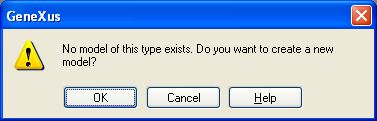


Gracias Roberto Sanchez
Era lo que buscaba, y se soluciono mi problema aunque hay que agregar al menos en mi pc me paso.
Las comillas dobles la ruta «C:\WINDOWS\*********»
«C:\WINDOWS\Microsoft.NET\Framework\v2.0.50727\RegAsm.exe» “C:\Archivos de programa\ARTech\GeneXus\GeneXus90\GXThemeEditor.exe”
Hasta pronto, nuevamente gracias
Gracias Luis. Tu mensaje me ha animado a seguir poniendo cosas en mi blog. Qué cosas adicionales te gustaría que vaya publicando?.
Luis. Acabo de actualizar la página por si te interesa saber por qué se da el problema y cómo debe ser el orden de instalación de la computadora. Hace mucho tiempo había hecho pruebas para detectar el orígen del problema y no había tenido un motivo para compartir la información.
Thanks a lot!!!
Dejo los comandos del bat para los que tenemos windows 7
cd..
cd..
WINDOWS\Microsoft.NET\Framework\v2.0.50727\RegAsm.exe «C:\Archivos de programa\ARTech\GeneXus\GeneXus90\GXThemeEditor.exe»
WINDOWS\Microsoft.NET\Framework\v2.0.50727\RegAsm.exe «C:\Archivos de programa\ARTech\GeneXus\GeneXus90\WizardNewModel.exe»
WINDOWS\Microsoft.NET\Framework\v2.0.50727\RegAsm.exe «C:\Archivos de programa\ARTech\GeneXus\GeneXus90\GXWSDLInspector.exe»
Pause
Hice lo que ustedes especifican arriba, y cuando ejecuto el .bat me carga errores.
Importa el nombre con el que guardo el archivo??
Puede estar en Cualquier direccion??
WordPress hace cambios en los textos escritos. Favor revisar las comillas (» «).
El nombre con el que se guarde no importa. Solo interesa que la extensión sea .BAT
HE PODIDO REGISTRAR LAS LICENCIAS DESPUES DE MUCHISIMOS INTENTOS PARA GX9 CUALQUIER AYUDA ME ESCRIBEN A oscarswleo@hotmail.com
Excelente +10 Me funcionó perfectamente bien, muchas gracias, le agradezco…..
Para los que tienen windows 7 funciona como lo menciona Lex Franco, a diferencia que posiblemente a alguno le haga falta poner otro cd.. al inicio para quedar en la carpeta raiz, como me toco a mi, si no lo hacen asi les podría dar un error RA000 de clase no registrada…
Entonces sería asi:
cd..
cd..
cd..
Windows\Microsoft.NET\Framework\v2.0.50727\RegAsm.exe «C:\Program Files\ARTech\GeneXus\GeneXus90\GXThemeEditor.exe»
Windows\Microsoft.NET\Framework\v2.0.50727\RegAsm.exe «C:\Program Files\ARTech\GeneXus\GeneXus90\WizardNewModel.exe»
Windows\Microsoft.NET\Framework\v2.0.50727\RegAsm.exe «C:\Program Files\ARTech\GeneXus\GeneXus90\GXWSDLInspector.exe»
Pause
Saludos!! Excelente Blog
Muchisimas gracias por el aporte, me funciono excelente en una dell i3 con SO windows 7 en español.
Solo que al copiar el texto de la web no me funcionaba, algun problema con la ruta, lo que pude ver fueron las comillas, cuando copio el texto en el bloc de notas inserta la siguiente doble comilla (”). La que windows reconoce como ruta es («). Abajo detallo el ejemplo
El primero fue el que me funciono:
C:\WINDOWS\Microsoft.NET\Framework\v2.0.50727\RegAsm.exe «C:\Archivos de programa\ARTech\GeneXus\GeneXus90\GXThemeEditor.exe»
El siguiente es el aporte del amigo Roberto.
C:\WINDOWS\Microsoft.NET\Framework\v2.0.50727\RegAsm.exe “C:\Archivos de programa\ARTech\GeneXus\GeneXus90\GXThemeEditor.exe”
Muchas gracias de nuevo Roberto, en mi caso solo era «estetica» de la ruta. Saludos
Hola me ah ayudado de mucho! solo que me gustaria saber como instalar Gx 9 en windows 7. Talvez puedes publicar algun tutorial paso a paso y los archivos necesarios!
Gracias me ayudo aumentando las comillas funciona perfecto
Muchas gracias. Me daba error y era por las comillas tambien. Cambie por las comillas derechas y ok
Lastimosamente al colocar el texto en wordpress me cambia el tipo de comillas.
MMMM Ola Soii maicol y pues soii nuevo en genexus yo trabajo con Gx9 ii pues pues me slae este error
Compiling Reorganization…
CLASSPATH=gxclassr.zip;GxUtils.jar;.;;;D:\Nueva carpeta\postgresql-8.3-603.jdbc4.jar;swt.jar;D:\Nueva carpeta\postgresql-8.3-603.jdbc4.jar;D:\Nueva carpeta\swt.jar
callmake.bat «C:\Program Files\Microsoft SDK for Java 4.0\Bin\NMAKE.EXE» «C:\Program Files\Java\jdk1.6.0_01\bin\javac.exe» Reorganization /nologo /O
Microsoft (R) Program Maintenance Utility Version 1.62.7022
Copyright (C) Microsoft Corp 1988-1997. All rights reserved.
Compiling GXcfg.java
javac: invalid flag: /O
Usage: javac
use -help for a list of possible options
NMAKE : fatal error U1077: ‘»C:\Program Files\Java\jdk1.6.0_01\bin\javac.exe»‘ : return code ‘0x2’
Stop.
Compilation Failed
0 Success – 1 Errors
podrian ayudarme espero prontas repusestas gracias
Gracias mi amigo muy buena colaboración, sigue así…
Hola, soy nuevo en esto de Genexus, estoy tratando de usar Genexus 9.0, pero no se porque cuando compilo la base de conocimiento en lugar de un cheque me muestra un signo de igual «=», pero hasta ahi no me da error, cuando quiero crear el prototipo hago toda la configuracion pero cuando me dice reorganizar (segunda ocacion), en el paso 3. me da un error: An error ocurred while accessing the database…. sera posible me ayude…
Este error me da el Genexus: java.lang.IllegalStateException: Buffers have not been created
Además asegurarse en W7 de acerlo como administrador
Hola.
Sabes tengo el mismo problema, logre registrarlos correctamente a cada uno, revise tener los .DLL, pero me continua el problema, agradesco mucho si me pueden guiar, ya no se que mas hacerle. Tengo GX9 VPF9.0 con windows7 en 64bits tengo todos los upgrades de GX y de VFP actualizados y los Framework que utiliza framework64 y la version es v4.0.30319 . Gracias
¡Muchas Gracias Roberto Sánchez! Tu valioso aporte me ahorro unos terribles dolores de cabeza
Gracias Roberto, es una excelente ayuda me sirvió, ya me funciona bien al pasar de diseño a prototipo
Googleando el error he llegado hasta tu blog y me solucionó el problema.
Muchas gracias !
Muchas gracias!! Sin tu ayuda todavía seguiría probando!
Muchisimas gracias, me ayudo pila
Muchas Gracias Sr Roberto Sanchez, Me fue de gran ayuda.
Le saludad Eduardo Herrera desde San josé, Costa Rica.
Es un enorme placer poder servirle.
Buenas noches, experiencia de esto con Win10? estoy con gx 8, he registrado las clases de acuerdo a lo indicado y encontrado en SAC de gxgxtechnical pero aún así no me funciona.
Para registrar las clases con Windows 10 x64
1.-Vaya al panel de control
2.-Ingrese a Cuentas de Usuario
3.-Ingrese a Cambiar configuración de control de cuentas de usuario
4.-Lleve el selector hasta la parte mas baja (Sin seguridad)
5.-Presione botón derecho sobre el menú inicio
6.-Ingrese a Símbolo de sistema (Administrador)
7.-Ejecute los batch para registrar las clases (Es el mismo batch que se ejecuta para Windows 7)
Esto es así porque debe hacer el registro bajando al máximo la seguridad de Windows 10.
Una vez realizado el registro puede regresar la seguridad de los usuarios al punto original.
No, no funciona, sigo con el mismo problema, hasta ya he desinstalado gx y probando con el bat que me comenta. Muchas gracias por la ayuda
Lo logramos (junto a un compañero de trabajo), por si le sirve a alguien mas con mi problema, copie las siguientes dll: MSVCP71.DLL y msvcr71.dll
en carpeta windows\SysWoW64
Y con eso además de registrar las clases ha funcionado. Saludos!
Macarena. ¿Qué versión de Windows tiene?. Yo utilizo Windows 10 Profesional. Recuerde que entre mas baja la versión, menos opciones o mas restricciones tiene.
también estoy con el Win Profesional, pero ya funciono ademas de sus indicaciones lo de dejar unas dll en SysWow64.
MSVCP71.DLL y msvcr71.dll
Muchas gracias por la ayuda! 🙂
Muchas gracias por sus aportes pude resolver mi problema
HOLA, hice todo para resolver el problema pero no funciona me sigue dando clasae no registrada, tengo windows 10 y genexus 9……
Hola Magdalena. Escríbame a jrsancheze@gmail.com para ver si le puedo guiar personalmente.